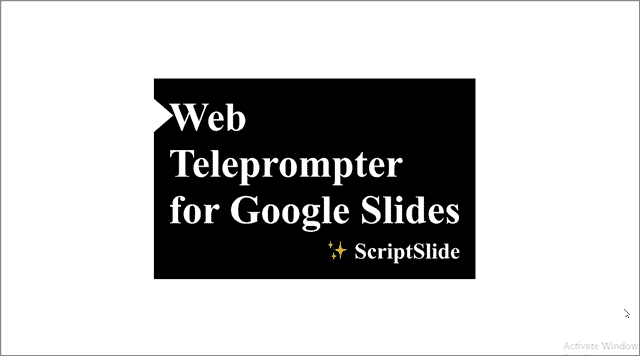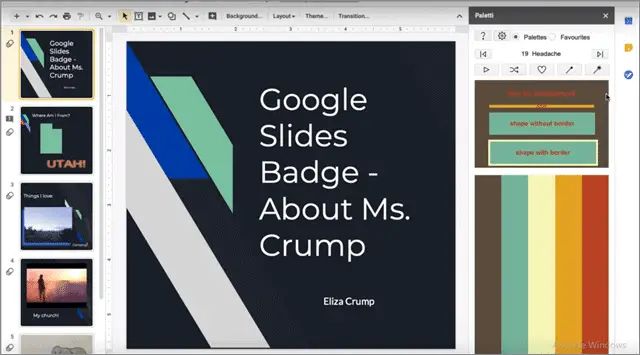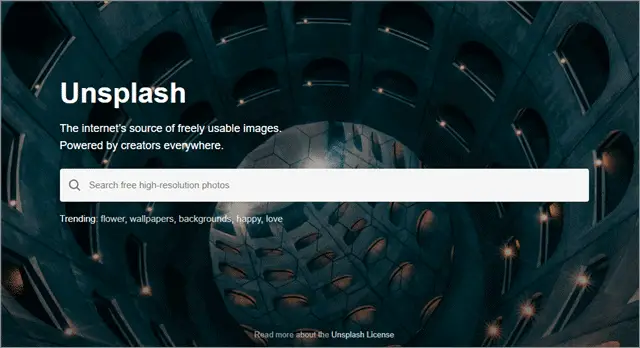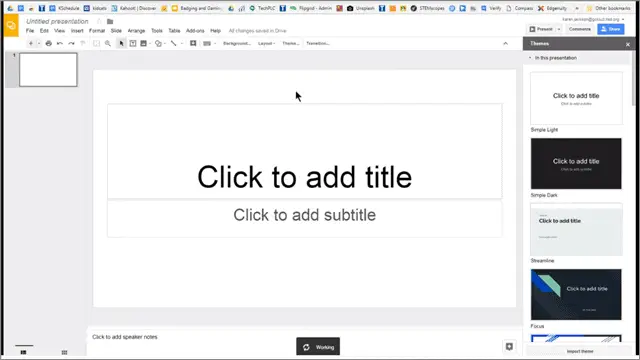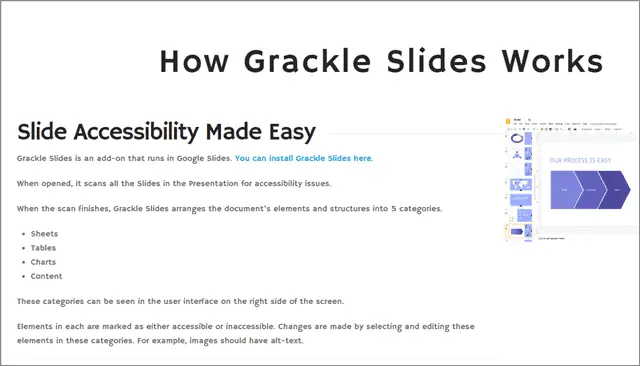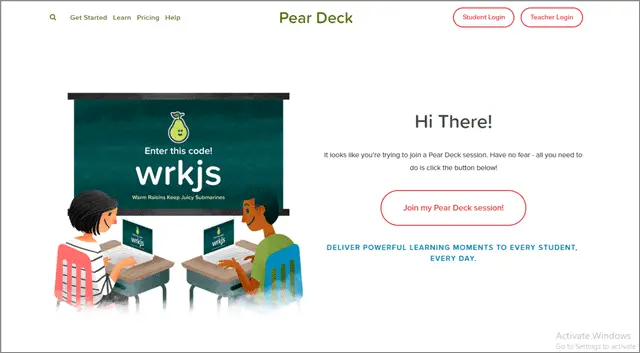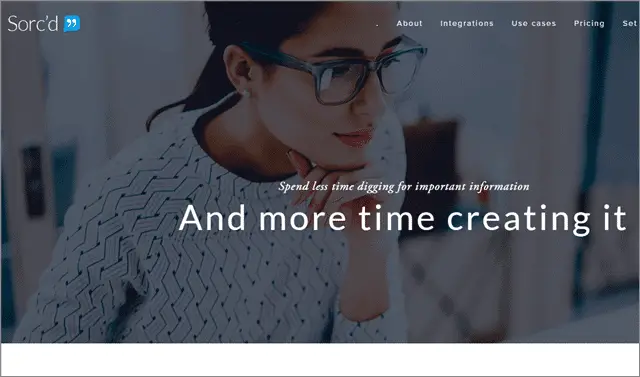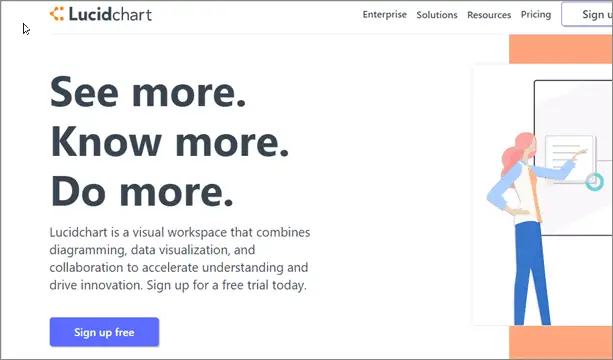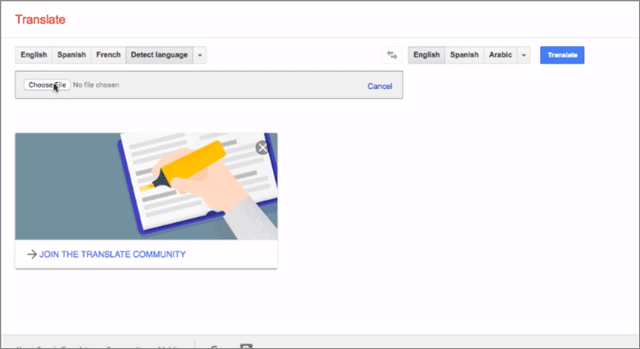Lorsque vous pensez à des présentations, la première chose qui vous vient à l’esprit est Powerpoint. À un moment donné, les logiciels basés sur Microsoft étaient synonymes de faire des présentations. Pas étonnant que ce soit le premier choix pour de nombreuses personnes dans le monde lors de la création de présentations.
Mais ces dernières années, Powerpoint a continué de perdre de la vigueur. Connaissez-vous la raison? Google Slides est aujourd’hui le premier choix des présentateurs. Il est gratuit et offre de meilleures fonctionnalités. Et le Présentations Google Slides aider à accélérer les opérations.
Les modules complémentaires Google Slide sont des outils tiers conçus pour améliorer les performances et les fonctionnalités. Par conséquent, les fonctionnalités sont meilleures contrairement à Powerpoint.
Comment installer les plugins Google Slide
1. Cliquez sur « Ajouter des modules complémentaires » dans la barre de navigation.
2. Cliquez sur « Créer des modules complémentaires ».
3. Sélectionnez le plugin que vous souhaitez installer et cliquez sur le bouton « + Gratuit ».
4. Allez-y, le module complémentaire a été installé!
Comment désinstaller les modules complémentaires Google Slide
1. Cliquez sur « Modules complémentaires »
2. Cliquez sur «Gérer les modules complémentaires»
3. Sélectionnez l’option « Gérer » et cliquez sur le bouton « Supprimer »
Top 15 des plugins Google Slide
Explorons certains des meilleurs modules complémentaires de diapositives Google qui sont indispensables pour tous les présentateurs.
1. gifs animés
Le GIF, ou Graphic Exchange Format, est une image animée qui ajoute de l’humour et allège l’atmosphère autour d’une présentation sérieuse.
Alors, comment insérez-vous un gif dans les diapositives Google?
Les modules complémentaires parfaits pour les diapositives Google incluent des gifs animés. Vous devez trouver le type de gif dont vous avez besoin dans la barre latérale « gifs animés ». Affiche quelques options parmi lesquelles choisir. Cliquez sur ce que vous souhaitez insérer et il apparaîtra sur la diapositive.
Les gifs animés sont donc une application très simple à comprendre et à mettre en œuvre. Il n’est pas nécessaire d’être un expert technique pour l’utiliser.
Téléchargez des gifs animés.
2. Accents faciles
Saviez-vous que Mesut Ozil n’est pas écrit comme « Mesut Ozil » en allemand? C’est « Mesut Özil ».
Maintenant, remarquez les deux points sur la lettre O? Toute carte avec ces deux points est appelée un « tréma ».
Maintenant, l’insertion de trémas dans l’anglais standard est une tâche fastidieuse. Un utilisateur n’a aucune option sur le clavier pour ajouter un tréma à son fichier texte. C’est là qu’intervient Easy Accents.
Easy Accents permet à l’utilisateur d’utiliser des lettres accentuées de différentes langues telles que l’allemand, le français, l’espagnol, l’italien, etc. Il fournit un moyen naturel d’insérer ces symboles. Maintenant, vous n’avez pas besoin d’ouvrir une carte de caractères et de rechercher le symbole dont vous avez besoin.
Comme son nom l’indique, Easy Accents est assez facile à utiliser. Accédez à l’onglet « Modules complémentaires » dans la barre de navigation et sélectionnez « Accents faciles ». Choisissez l’une des nombreuses langues répertoriées dans le menu déroulant.
Après avoir cliqué, une barre latérale composée d’une barre de recherche et des lettres accentuées spéciales de la langue sélectionnée apparaîtra.
Les accents faciles peuvent être un outil utile si vous présentez vos idées à des clients internationaux. Insérez les lettres avec un accent et faites savoir à vos clients qu’ils apprécient chaque détail à leur sujet.
Téléchargez les accents faciles ici
3. Faites glisser
Les meilleures présentations sont toujours celles qui permettent une communication bidirectionnelle. Non seulement le présentateur, mais le public devrait également participer à l’événement. Ajoutez cet engagement, qui est un facteur crucial dans toute présentation.
Slido vous aide à combler cet écart. L’un des meilleurs modules complémentaires de diapositives Google à ce jour, Slido est un outil qui permet au présentateur de créer un sondage en direct avec questions et réponses tout en faisant une présentation. Pas besoin de basculer entre Slido et votre présentation; il est possible de les exécuter en un seul clic.
Un outil fantastique pour interagir avec un large public lors de conférences, Slido, donne accès à la fois à l’orateur et au public. Ils commencent sur le site Web de Slido avec un code d’événement qui les aide à se connecter. Le public peut envoyer des questions via son téléphone et également exprimer ses opinions à travers les sondages créés par l’orateur.
Téléchargez Slido ici
4. Diapositive de script: les diapositives Google ajoutent des modules complémentaires au système de demande
L’un des défis les plus importants pour faire une présentation est de se souvenir de toutes les notes de l’orateur que vous avez insérées. Le bégaiement et le trébuchement sont courants, surtout pour ceux qui ne se souviennent pas de ce qui est écrit sur les diapositives.
La présentation de script peut être très utile dans ces situations.
Des diaporamas Google parfaits vous aideront à importer des notes de conférencier sur l’écran de votre ordinateur portable. Cela aide l’orateur à se concentrer davantage sur l’idée que sur la mémorisation du script. Avec Script Slide, un présentateur peut contrôler l’ordinateur portable à distance avec son smartphone. Cet éditeur de téléprompteur basé sur le Web est un complément indispensable pour les utilisateurs de diapositives Google.
Téléchargez la diapositive de script ici
5. Palettes
L’utilisation de la couleur est d’une importance capitale dans toute présentation. Différents tons stimulent différentes émotions et pensées, indiquant que la correspondance des couleurs est un aspect essentiel des présentations. Le module complémentaire Paletti offre aux utilisateurs un raccourci pour modifier les couleurs de leurs diapositives.
Comme son nom l’indique, Paletti est une collection de plus de 200 palettes de couleurs qui peuvent être utilisées dans un diaporama Google. Vous pouvez appliquer une palette à une diapositive ou à la présentation entière en cliquant sur un bouton.
Paletti vous permet également de modifier, créer et enregistrer des palettes de couleurs. Les utilisateurs peuvent également extraire une couleur spécifique d’une image. En utilisant ce module complémentaire Google Slideshow, vous pouvez enrichir la vue de votre présentation.
Téléchargez Paletti ici
6. Insérez des icônes
Les illustrations aident les gens à mieux se visualiser et ajoutent à l’attrait de la présentation. Les icônes d’insertion sont un complément à ces diapositives Google qui aident l’utilisateur à importer plus de 1 800 icônes de différentes couleurs avec un fond transparent.
Pour utiliser les icônes d’insertion, accédez à l’onglet « Modules complémentaires » de la barre de navigation. Cliquez sur l’option « Afficher la barre latérale » et une barre latérale apparaîtra à droite. Cela consistera en différentes icônes et formes. Vous devez sélectionner la forme et la couleur appropriées et l’icône apparaîtra sur la diapositive.
Vous pouvez également ajouter des effets tels que la suppression d’une ombre ou la création de reflets. Faites un clic droit sur l’icône et sélectionnez « Options de format » pour profiter de toutes les fonctionnalités mentionnées ci-dessus.
Téléchargez les icônes d’insertion ici
7. Photos non-stop
Il est gratuit, disponible pour un usage personnel et commercial, et est également protégé par le droit d’auteur. C’est peut-être pourquoi Unsplash est l’endroit le plus célèbre à visiter si vous voulez des photos haute définition sans tracas.
Le plugin Unsplash Photos permet aux utilisateurs d’ajouter des photos du site Web au diaporama de Google. Toute la bibliothèque est à votre disposition et sélectionnez le nombre d’images que vous souhaitez ajouter à vos diapositives.
Unsplash Photos offre une facilité d’utilisation et des images de haute qualité, ce qui peut être utile lorsque vous travaillez dans des délais serrés. Les diapositives Google ajoutent un accès en un clic à une bibliothèque d’images haute résolution qui est de l’ampleur dans ces circonstances.
Téléchargez les photos Unsplash ici
8. Boîte à outils coulissante
Il est presque impossible d’utiliser Google Slides si vous n’avez pas installé Slide Toolbox. Cette boîte à outils affiche la liste des modules complémentaires que Google Slides doit posséder pour le nombre de fonctionnalités qu’il propose.
Un utilisateur peut supprimer les éléments suivants en un seul clic:
– Images
– Lignes
– Formulaires / zone de texte
– Graphiques en feuille
– Les tables
– Vidéos
– Arts du mot
– Groupes
– Zones de texte vides
– Formes vierges
– Images en filigrane
En outre, Slides Toolbox fournit également des outils de mise en forme, d’organisation, d’importation et d’exportation de texte. Soyez prêt à vous compliquer lors de la création de présentations si ce module complémentaire n’est pas installé.
Téléchargez la boîte à outils des diapositives ici
9. Diapositives de Grackle
Les diapositives Grackle sont un excellent ajout à un document. Fonctionne pour Google Docs, diapositives et feuilles de calcul.
Si vous oubliez d’ajouter le titre à votre document, Grackle vous donnera une liste de suggestions que vous pouvez mettre en œuvre. De plus, ces compléments de diapositives Google parcourent toutes les parties de votre diapositive ou document pour voir s’ils respectent les normes. Vérifiez également les images pour vous assurer que vous avez ajouté du texte alternatif aux images.
Avoir des diapositives Grackle garantit que vous ne perdez pas la conformité aux normes d’un document, d’une diapositive ou d’une feuille de calcul.
Téléchargez les diapositives de Grackle ici
10. PearDeck
Si vous êtes enseignant ou administrateur, PearDeck est un ajout indispensable à Google Slides. En ce qui concerne l’enseignement, l’engagement des étudiants est essentiel pour comprendre la croissance et la compréhension de chaque individu. Manuellement, il est difficile de suivre la croissance des étudiants, mais avec PearDeck, cela peut être fait en un seul clic.
PearDeck permet à l’utilisateur d’encourager une communication approfondie avec son public au lieu de simplement donner une conférence. Il dispose d’une grande bibliothèque de modèles que vous pouvez utiliser pour des évaluations formatives et des sessions interactives.
Avec PearDeck, vous pouvez dessiner des sondages et des réponses de votre public. Cela permet à un utilisateur de savoir dans quelle mesure le public reçoit sa présentation. Vous pouvez également modifier les couleurs, le texte et les dispositions dans PearDeck.
Téléchargez PearDeck ici
11. je suis désolé
Les citations et les références sont cruciales car elles apportent de l’authenticité à vos présentations.
Supposons que vous aimiez une citation d’un article que vous lisez. Que feriez-vous normalement? Marquez ou copiez cette pièce en particulier et collez cette citation dans un document ou un cahier pour l’enregistrer pour une utilisation ultérieure.
La sorcellerie est un complément utile qui peut être obtenu dans ces cas. Ce plugin vous permet de créer une bibliothèque d’extraits d’informations. Ces extraits peuvent être ajoutés davantage à vos documents ou diapositives.
Sorc fonctionnait initialement comme une extension Google Chrome, mais vous pouvez également l’ajouter à votre collection Google Slideshow. Pour ce faire, vous devez créer un compte Sorc pour enregistrer toutes vos données. Ensuite, lorsque vous aimez une citation ou une référence, sélectionnez-la, faites un clic droit dessus et sélectionnez « Épeler » dans le menu déroulant.
Téléchargez Sorc ici
12. Photos sur des diapositives
Avez-vous déjà trouvé un moment où vous devez importer des photos en masse dans votre présentation? De nombreux utilisateurs ajoutent souvent des images à leurs diapositives une par une. Cependant, le module complémentaire Photos Slide peut réduire le problème dans ces cas.
Slide Photos permet à un utilisateur d’importer des albums photo dans des diapositives en un seul clic.
Après avoir installé et cliqué sur l’onglet Photos de diapositives dans le menu déroulant Modules complémentaires, une barre latérale apparaît à droite. Cliquez sur l’onglet « Sélectionner l’album » et sélectionnez la collection que vous souhaitez importer. Toutes les photos de l’album seront automatiquement insérées dans une nouvelle diapositive après avoir cliqué sur «Obtenir l’album».
Facile à utiliser et économise beaucoup de tracas.
Téléchargez les photos sur les diapositives ici
13. Licornes arc-en-ciel
Envie d’animer votre présentation? Parfois, les couleurs de la lettre peuvent être monotones à regarder. Pourquoi ne pas essayer les licornes Magic Rainbow?
Magic Rainbow Unicorns est un module spécial Google Slides qui incorpore les couleurs de l’arc-en-ciel dans le texte, lui donnant un aspect agréable et gai. Ce module complémentaire pourrait être d’une grande aide pour les enseignants qui souhaitent susciter l’intérêt de l’esprit de leurs élèves lors de présentations.
Après avoir téléchargé le module complémentaire, il apparaîtra dans l’onglet Modules complémentaires. Cliquez sur l’option Unicorns Magic Rainbow pour ouvrir une barre latérale. Sélectionnez d’abord « Ombre » puis allez dans la section « couleurs ». Vous pouvez sélectionner deux couleurs parmi sept et cliquer sur le bouton « Insérer Rainbow Magic ».
Comme son nom l’indique, Magic Rainbow Unicorns permet également aux utilisateurs d’ajouter des licornes de différentes tailles à leurs diapositives.
Téléchargez Unicorns Magic Rainbow ici
14. Diagrammes Lucidchart
Lucidchart est l’un des meilleurs diaporamas de Google pour insérer des graphiques, des images, des diagrammes et des cartes mentales dans les présentations.
L’une des raisons pour lesquelles Google Slides prend le contrôle de Microsoft Powerpoint est que le premier est plus attrayant visuellement que le premier. Les diapositives Google peuvent permettre une présentation puissante des présentations contrairement à Powerpoint.
L’engagement du public est essentiel pour faire des présentations. Et c’est là que le plugin Lucidchart aide un présentateur.
Avec ce module complémentaire, vous pouvez importer directement des cartes mentales, des diagrammes, des diagrammes de diagramme, des diagrammes de Venn et des infographies dans des diapositives. Pas besoin d’exporter. De plus, si vous créez une présentation avec votre équipe, Lucidchart propose une collaboration en temps réel où les membres de l’équipe peuvent commenter et modifier des diapositives.
Téléchargez les diagrammes Lucidchart ici
15. Diapositives Traduire
Le module complémentaire Google Slideshow permet à l’utilisateur de traduire le contenu d’une diapositive dans une autre langue. Ce module complémentaire peut être utile lors de la livraison de présentations à vos clients étrangers.
L’ajout d’extraits de la version traduite de votre contenu permettra à vos clients étrangers de gagner en clarté et en compréhension de vos idées.
Le plugin de traduction de diapositives propose des traductions en neuf langues, c’est-à-dire. Arabe, chinois, anglais, français, allemand, hindi, japonais, portugais et espagnol. Une fois que vous avez ouvert la barre latérale du module complémentaire après l’avoir installée, vous pouvez sélectionner l’une de ces langues et traduire les diapositives dans cette langue.
Assez lucide et facile à comprendre.
Télécharger les présentations Traduire ici
Dernières pensées
Les modules complémentaires Google Slide visent à rendre votre vie plus détendue grâce aux fonctionnalités qu’ils offrent. Cependant, vous n’avez pas besoin d’installer tous les modules complémentaires répertoriés ici.
Par exemple, si vous êtes un enseignant qui utilise Google Slides, des modules complémentaires comme PearDeck feront des merveilles pour encourager la communication avec vos élèves. Une application comme Slido est une idée pour les personnes qui visent à construire une conversation bidirectionnelle dans une présentation commerciale avec un public important. Cependant, un plugin comme Grackle Slides a un large éventail d’utilisations, car il vérifie l’accessibilité de votre document. Ainsi, différents modules complémentaires seront utiles pour différentes personnes en fonction de leur objectif.
Que vous soyez débutant, étudiant, enseignant ou professionnel, il y a quelque chose en réserve. Faites le nous savoir Présentations Google Slides L’utilisez-vous et pourquoi l’aimez-vous? Si nous perdons votre module complémentaire préféré, veuillez nous en informer. Nous sommes heureux d’en ajouter un autre à notre longue liste.
Vous voulez en savoir plus sur les présentations et les diaporamas?
Découvrez plus de 10 outils de présentation en ligne très utiles pour vous aider à partager des diapositives en ligne